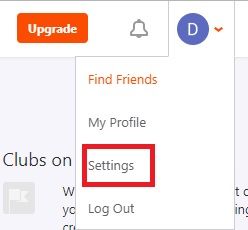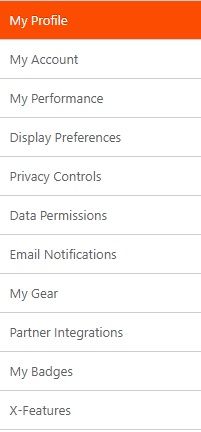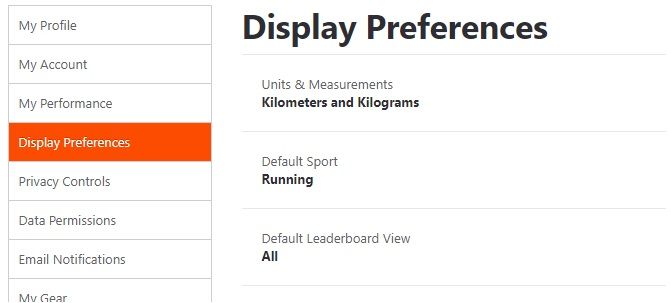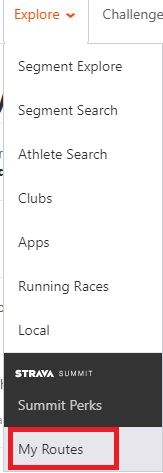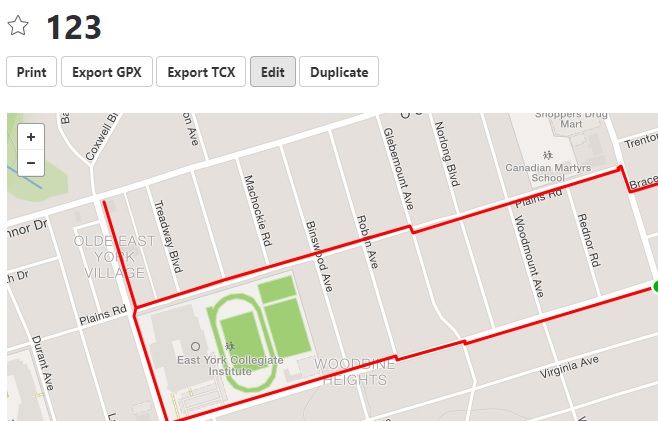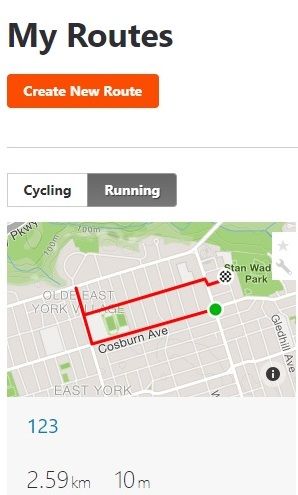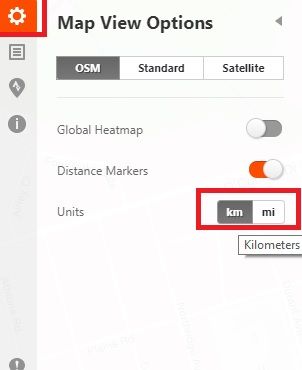Strava е приложение, което улеснява бегачите и велосипедистите да формират своите маршрути и да проследяват напредъка си. Показва ви различни статистически данни, включително изминатото разстояние.

Можете да проверите това за миг и можете да превключвате между две измервания - километри и мили.
Приложението премина през много промени през предходните години и разработчиците му продължават да добавят нови функции. Например, преди беше трудно да се проследи разстоянието по маршрута в нещо различно от километри. Последните актуализации поправиха това и стана много лесно да превключвате между различни измервания.
Тази статия ще ви покаже как можете да промените стойностите от километри на мили и обратно. Също така ще обхване някои полезни съвети за приложението като цяло.
Как да смените км на мили
С най-новите актуализации е лесно да персонализирате вашите предпочитания. Можете да го направите в няколко лесни стъпки в профила си в Strava, както следва:
- Влезте в профила си в Strava.
- В горния десен ъгъл на екрана задръжте курсора на мишката върху снимката на вашия профил. Трябва да се появи падащо меню.
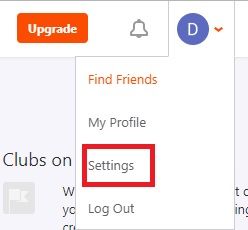
- Изберете Настройки. Информацията за вашия профил трябва да се отвори, показвайки различни менюта в лявата част на екрана.
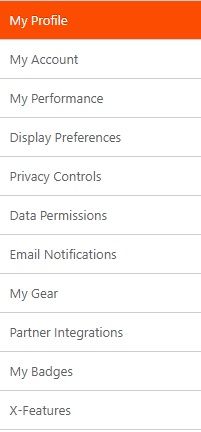
- Намерете „Предпочитания за показване“ и го отворете.
- Изберете Мерни единици и измервания.
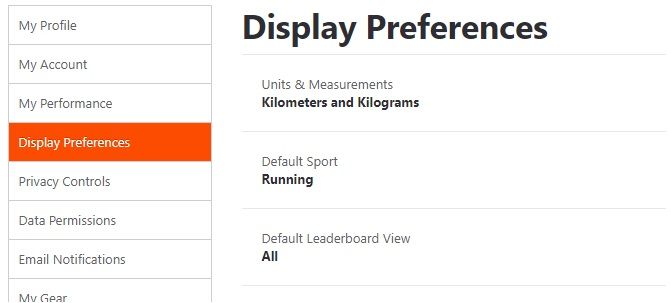
- Тук можете да избирате между две комбинации: километри и килограми или мили и лири.
- Изберете „Запазване“.
След като изберете предпочитаните измервания, всички единици във вашия профил ще бъдат преобразувани по ваш избор. Дори ако имате данни, записани в друго измерване, приложението ще ги преобразува.
как да инсталирам minecraft forge на mac
Промяна на мерните единици и измервания в „Моите маршрути“
Когато правите нов маршрут в картата „Моите маршрути“, можете също да превключвате между километри и мили. Това няма да повлияе на общия ви профил, тъй като се отнася само за маршрута, който сте направили.
Ето как можете да приложите тази промяна:
- Влезте в профила си в Strava.
- Задръжте курсора на мишката върху „Изследване“ в горния ляв ъгъл на екрана. Ще се появи падащо меню.
- Изберете „Моите маршрути“.
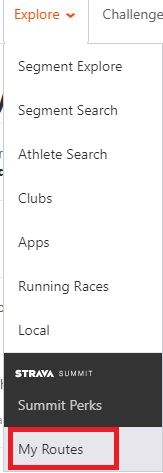
- Ако искате да превключите измерванията по вече направени маршрути, изберете едно от списъка. След това изберете бутона ‘Редактиране’.
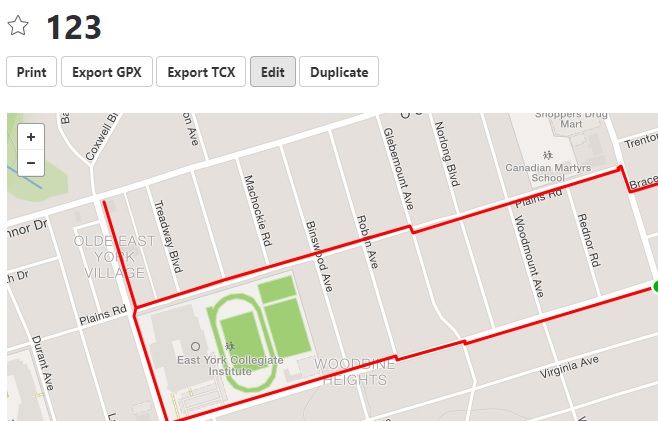
- Ако искате да създадете маршрут от нулата, изберете „Създаване на нов маршрут“. Ще се отвори карта.
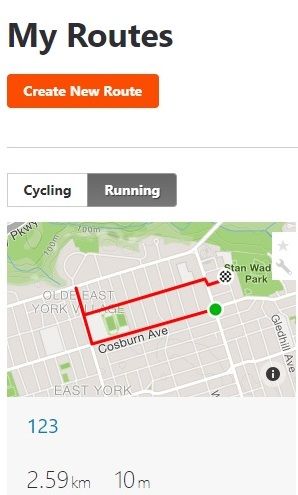
- От лявата страна на екрана изберете „Настройки“ (икона на зъбно колело).
- Когато се появи менюто за настройки, намерете сегмента ‘Units’. Ще видите два бутона - „км“ ще покаже километри, а „ми“ ще покаже мили.
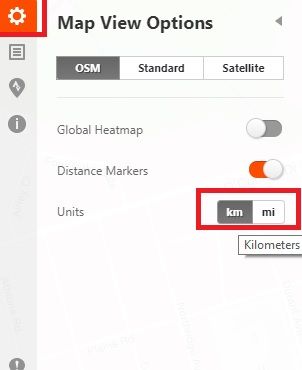
- Изберете един и измерванията автоматично ще се превключат.
Още страхотни съвети
Ако ви харесва да използвате Strava, изпробвайте някои от другите функции, които могат да направят бягането и колоезденето още по-приятно.
как да изключите затворения надпис на roku
Предизвикателства
Ако имате конкурентна серия, приложението предлага подобно на игра изживяване. Опитайте се да преодолеете предизвикателствата и да се състезавате с други потребители, за да видите кой е най-бързият или кой може да тича или да кара най-голямо разстояние.
Има различни предизвикателства, от които можете да избирате всеки месец и вие печелите награди и постижения. Някои награди дори идват в брой. Можете да посетите Страница с предизвикателства на Strava и изберете предизвикателство, което ще отговаря на вашия стил на тренировка.

Добавете дейности
В горната дясна част на екрана можете да видите оранжева икона плюс. Когато задържите курсора на мишката върху него, можете да видите наличните опции на Strava. Когато изберете „Добавяне на ръчно въвеждане“, можете да напишете кратък отчет за вашия бягащ или колоездачен маршрут. Можете също така да му дадете име и описание, така че всички ваши приятели да могат да го проверят.
как да премахнете ролите при раздори
Създавайте маршрути и проверявайте топлинни карти
В менюто „Моите маршрути“ можете да проверите най-популярните маршрути във вашия град или любимата зона за бягане. Можете да изследвате топлинните карти и да разберете къде повечето хора обичат да бягат или карат велосипед и защо.
Приложението автоматично ще изгради нови маршрути за вас, когато решите точка А и точка Б. Можете да видите дали някой от вашите приятели също използва същия маршрут.

Търсете сегменти или създайте свой собствен
В менюто Explore -> Segment Explore можете да потърсите всички сегменти на определено място. Сегментите са малки части от маршрут, които потребителите създават. Когато направите публичен сегмент, всеки може да го види. Можете също така да намерите сегменти на други хора, да видите резултатите от тях и да създадете класации, където можете да сравнявате резултатите и да се състезавате.
Вашето мнение
Коя е вашата любима функция на Strava? Обичате ли да изпробвате различни дейности, да създавате маршрути, да се състезавате или просто да се разхождате небрежно? Оставете коментар по-долу, за да споделите своя опит.